Die Oberfläche der Gnome Shell basiert bekanntlich zu weiten Teilen auf JavaScript und CSS. Aufgrund dessen lässt sich das Design und Verhalten relativ einfach modifizieren. Mit den Gnome-Erweiterungen muss man dafür nicht einmal programmieren können. Es genügt die Gnome-Extensions-Sammlung im Browser zu öffnen und sich sein Wunsch-Erweiterungen zusammenzuklicken. Allerdings gibt es seit einiger Zeit einen Haken: Das für die Installation von Gnome-Erweiterungen benötigte Browser-Plugin funktioniert nur noch mit wenigen Browsern. Es braucht „Internet“ (aka Epiphany oder Firefox). Andere Browser wie etwa Chrome unterstützen keine NPAPI-Plugins (dazu gehört auch Adobe Flash) mehr. Als Alternative bietet sich ein Kommandozeilen-Tool an.
Der Gnome Shell Extension Installer ist ein kleines Bash-Skript, mithilfe dessen sich Gnome-Erweiterungen über die Kommandozeile installieren lassen. Das Skript durchsuch die Gnome-Extension-Datenbank, zeigt entsprechende Treffer an und gibt auch aus, welches Plugin welche Gnome-Version unterstützt — Viele Plugins hecheln immer ein, zwei Versionen hinterher, was besonders bei Usern von Rolling-Release-Distributionen für Ärger sorgt, da die Erweiterungen nach einem Release einer neuen Gnome-Version erst einmal für eine ganze Weile nicht mehr funktionieren.
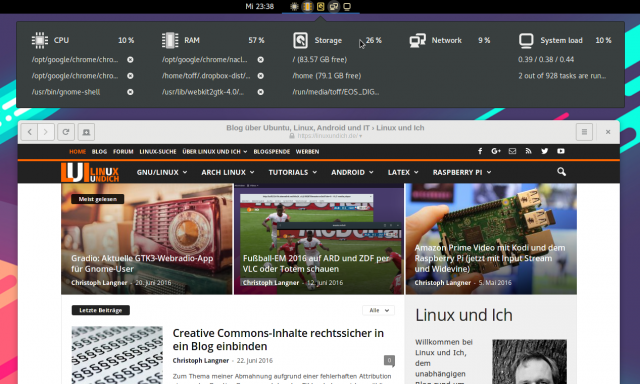
Gnome-Erweiterungen ohne Browser installieren
Unter Arch Linux lässt sich das Skript recht einfach aus dem AUR installieren. Auf anderen Distributionen lädt man sich das Skript von Hand aus dem Github und schiebt das kleine Programm dann beispielsweise nach ~/bin ins eigene Homeverzeichnis. Alternativ bietet sich als Speicherort auch das Systemverzeichnis /usr/local/bin/ an. Dort ließe sich das Programm dann von jedem User ausführen. Zum Kopieren muss man sich allerdings Root-Rechte besorgen.
### Gnome Shell Extension Installer unter Arch installieren
$ pacaur -Ss gnome shell installer
aur/gnome-shell-extension-installer 1.4.2-1 (7, 0,59)
A bash script to search and install GNOME Shell extensions
$ pacaur -S gnome-shell-extension-installer
### Gnome Shell Extension Installer allgemein installieren $ wget https://github.com/ianbrunelli/gnome-shell-extension-installer/raw/master/gnome-shell-extension-installer $ chmod +x gnome-shell-extension-installer $ mv gnome-shell-extension-installer ~/bin
Nach der Installation ruft man das Skript mit dem Kommando gnome-shell-extension-installer auf. Der Schalter -s bewirkt eine Suche in der Gnome-Extensions-Datenbank. Die Ergebnisse spuckt das Programm in einer nummerierten Liste auf. Jeder Eintrag informiert über den Entwickler wie auch über die Gnome-Versionen, zu denen die Erweiterung kompatibel sein sollte.
Der Gnome Shell Extension Installer als CLI
Bei gleichnamigen Treffern ist es nicht ganz einfach die richtige Erweiterung zu ermitteln. Prüft daher eventuell anhand des Namens des Entwickler auf extensions.gnome.org ab, ob ihr auch wirklich die gewünschte Erweiterung installiert. Mit Eingabe der Nummer ladet ihr dann die Erweiterung herunter und installiert sie für euren User. Weitere Hilfe bekommt ihr durch die Eingbe von h oder help.
$ gnome-shell-extension-installer -s system monitor [system] Performing search Displaying 10 item(s). Page 1 of 26. 0: System Menu, by jonius Versions: 3.6 [...] 4: System Monitor, by elvetemedve Versions: 3.20 3.18 3.16 3.14 3.12 3.10 [...] Type "help" to get information on how to use the search. Enter a command: 4 [System Monitor] Downloading extension [System Monitor] Extracting extension [System Monitor] Enabling extension [System Monitor] Extension enabled Enter a command: help <number(s)> Install extension(s) c Display comments d<number(s)> Get description(s) l<number(s)> Get link(s) on extensions.gnome.org s<number(s)> Save the extension(s) on the current directory p Go to page r Print the search content again sn Sort by name sr Sort by recent sd Sort by downloads sp Sort by popularity (default) / Perform another search home Load extensions.gnome.org homepage h or help Show this message q or quit Exit search shell
Damit Gnome die frisch installierte Erweiterung auch lädt, müsst ihr in den meiste Fällen die Gnome-Shell mit der Tastenkombination [Alt]+[F2] und danach [R], [Eingabe] neu starten. Anschließend sollte die Erweiterung automatisch geladen werden und beispielsweise in den Gnome Tweak Tools auftauchen. Dort lassen sich in der Regel die meisten Erweiterungen auch konfigurieren.
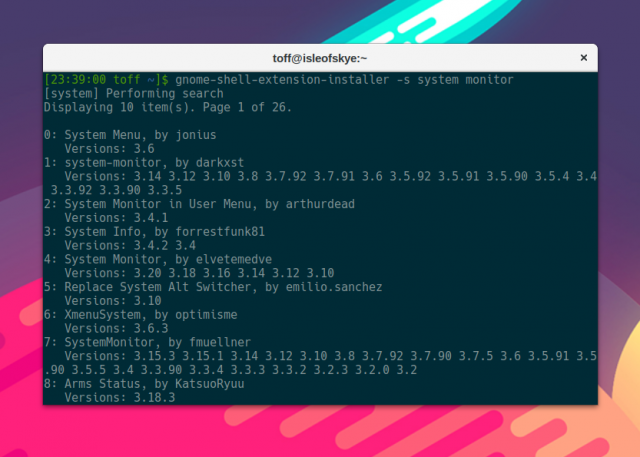
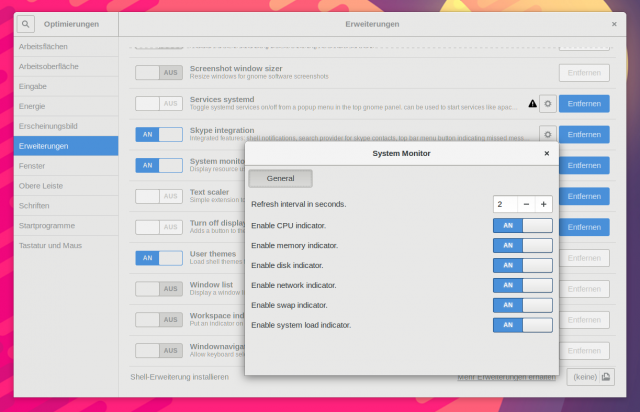
Alles in allem erweist sich der Gnome Shell Extension Installer als praktisches Werkzeug, besonders wenn man im Alltag weder den Gnome-Browser noch Firefox auf Surfturen im Netz verwendet. Praktisch ist auch, dass man über das Skript sofort sieht, welche Erweiterung mit welcher Gnome-Version kompatibel ist. Diese Information lässt sich aus der Gnome-Extensions-Webseite nicht so leicht herausziehen.

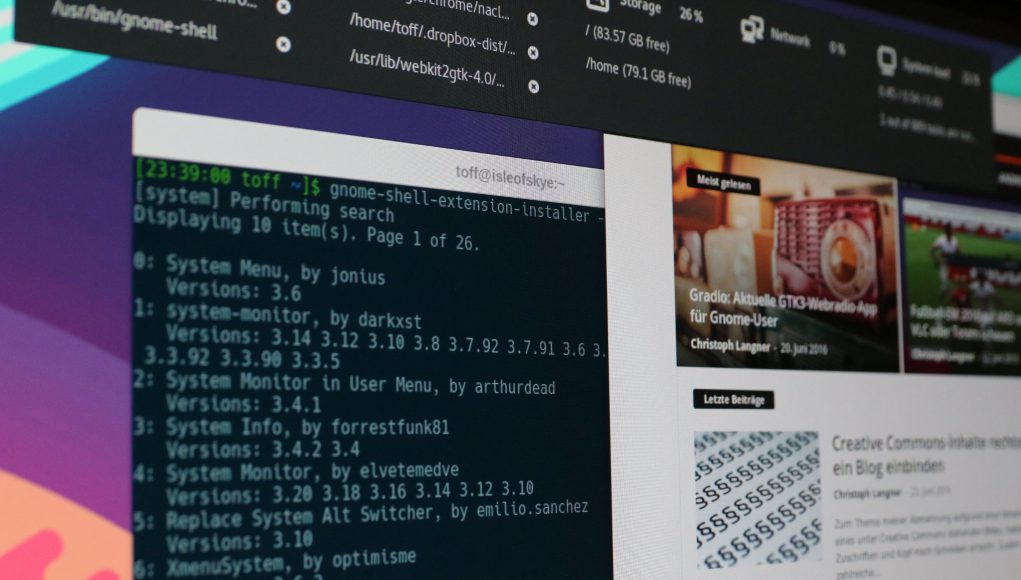



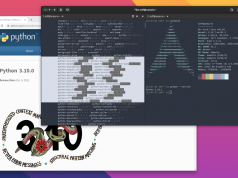
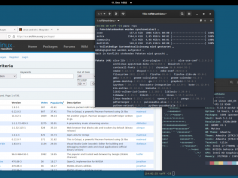





Inzwischen gibt es auch ein Plugin für Chrom(e|ium) damit auch da die Installation von Erweiterungen funktioniert: https://chrome.google.com/webstore/detail/gnome-shell-integration/gphhapmejobijbbhgpjhcjognlahblep?hl=de
Danke für den Tipp, funktioniert bestens. Hab ein paar Arbeitsplatzrechner mit Gnome, auf denen gar kein Browser installiert ist.
Ich Frage mich ja, wann die Extensions endlich vernünftig in Tweaks integriert werden, so dass man sie von dort installieren und aktualisieren kann. Momentan ist der Workflow für die Dinger ein Graus.
> Momentan ist der Workflow für die Dinger ein Graus
Ja, vor allem weil die meisten Entwickler die Gnome-Version in der Meta-Datei nicht aktualisieren und man das auch manuell machen muss, damit sie im Tweak-Tool erscheinen.